iCloud Backup Prendere Troppo Tempo? Ecco la Vera Soluzione!
Il vostro backup di iCloud ci sta mettendo una vita a completare? Non preoccupatevi, non siete gli unici ad avere questo problema.
 100% sicuro e la privacy degli utenti garantita
100% sicuro e la privacy degli utenti garantita13/01/2024 • Archiviato in: Gestisci i Dati del Dispositivo • Soluzioni comprovate
Molti utenti iOS si sono lamentati del fatto che l'utilizzo dei servizi iCloud di Apple per il backup dei dati e di altre informazioni richiede più tempo del previsto. In questo articolo parleremo di quanto tempo ci vuole per eseguire il backup su iCloud e dei modi per velocizzarlo. Inoltre, continuate a leggere per scoprire un nuovo metodo sorprendente per eseguire il backup dei vostri file se il problema del backup di iCloud che richiede un'infinità di tempo vi sta dando fastidio.
Parte 1: Quanto tempo ci vuole normalmente per eseguire il backup su iCloud?
“Quanto dura il backup di iCloud?" è la domanda comune posta su varie piattaforme online dagli utenti iOS che sono stufi del backup di iCloud e che non ne possono più. Per rendere la vita più semplice, vi informiamo che il backup dei vostri file su iCloud tramite una connessione internet Wi-Fi. La velocità del processo di backup è quindi direttamente proporzionale alla velocità della vostra rete internet. Per esempio, se avete una connessione a 2 Mbps e dati del valore di 1GB per il backup, vi ci vorrà circa un'ora se vi state chiedendo quanto tempo ci vuole per eseguire il backup su iCloud.
Allo stesso modo, la dimensione e, la qualità e i tipi di file possono anche aggravare il problema del backup di iCloud che richiede un'eternità. Si prega di notare che se la memoria di iCloud e la memoria interna dell'iPhone è piena o quasi piena, è difficile dire quanto tempo richiede il backup di iCloud perché questi fattori aggiungono al tempo necessario per il backup dei dati su iCloud.
Parte 2: Cosa causa la lentezza del backup di iCloud?
Lo scopo di iCloud è quello di eseguire il backup dei dati sui vostri dispositivi iOS su cloud in modo che sia facile per voi passare a un nuovo dispositivo e impostarlo senza problemi. La lentezza di un backup su iCloud può essere causata da diversi motivi. Ecco alcune possibili ragioni:
- Connessione Internet lenta o instabile: La velocità di upload della connessione Internet può influenzare notevolmente la velocità del backup su iCloud. Una connessione lenta o instabile può ritardare il processo di caricamento dei dati su iCloud.
- Dimensione dei dati da backup: Se il dispositivo iOS contiene una grande quantità di dati da backup, come foto, video, e documenti, il processo può richiedere più tempo. La dimensione dei dati influenza direttamente la durata del backup.
- Molte app in background: Se molte app stanno eseguendo operazioni in background durante il backup, potrebbe rallentare il processo. Assicurarsi di chiudere le app non necessarie durante il backup può aiutare a migliorare le prestazioni.
- Problemi di sistema o di rete: Eventuali problemi a livello di sistema o problemi temporanei a livello di server di iCloud possono causare rallentamenti. In alcuni casi, potrebbe essere utile riprovare più tardi.
- Versione del software obsoleta: Assicurarsi che il dispositivo iOS e l'applicazione iCloud siano aggiornati alla versione più recente. A volte, gli aggiornamenti software possono risolvere problemi di prestazioni.
- Attività in corso sul dispositivo: Se ci sono attività intensive in corso sul dispositivo, come download o aggiornamenti di app, potrebbero influire sulla velocità del backup.
NOTA: Se alcune App come Note, Calendari, Contatti, ecc. stanno già utilizzando i servizi iCloud per memorizzare i loro dati, il iCloud backup non includerà il suo backup. Ciò significa fondamentalmente che iCloud eseguirà il backup solo dei file salvati sul dispositivo iOS e non altrove.
Parte 3: Come accelerare il processo di backup di iCloud?
Il problema del backup di iCloud, che richiede un'infinità di tempo, dissuade molti utenti dall'avvalersi di questa funzione. Per aiutarvi a superare questo problema e rispondere a tutte le vostre domande su quanto tempo ci vuole per tornare ad iCloud, ecco alcuni suggerimenti che abbiamo raccolto dalle esperienze reali di molti utenti per aiutarti a risolvere il problema del backup di iCloud troppo lento:
Suggerimento 1- Assicurati che le impostazioni siano corrette
Il primo prerequisito per garantire che iCloud possa eseguire correttamente il backup è configurarlo correttamente.
- Vai a iCloud > App che utilizzano iCloud, assicurati che la sincronizzazione sia attiva. (Per le foto, è meglio scegliere l'opzione Ottimizza lo spazio di archiviazione dell'iPhone)
- Vai a impostazioni > Foto > Dati wireless, assicurati di non aver scelto "Disattivato"
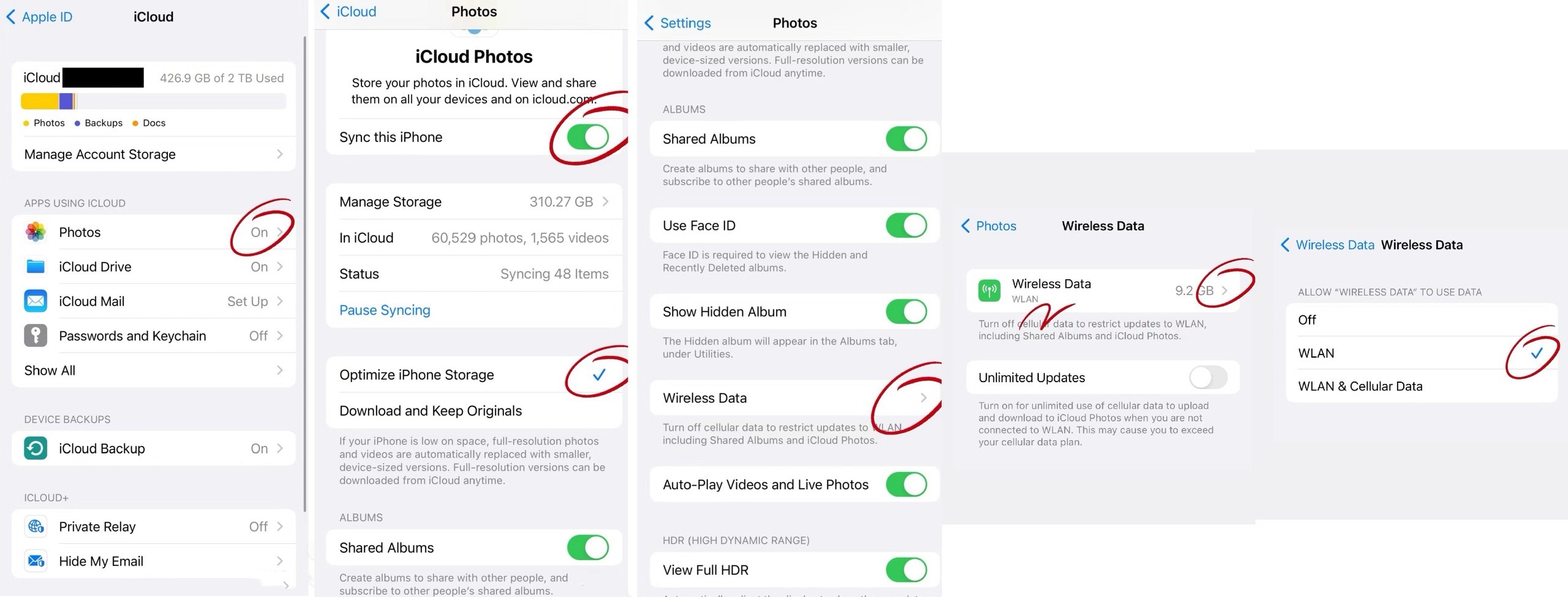
Suggerimento 2- Disattivare il backup di grandi applicazioni e file di dati
Questo potrebbe sembrare noioso, ma grazie ai servizi iCloud di Apple offre agli utenti la possibilità di selezionare e deselezionare cosa e cosa non eseguire il backup. Se si ritiene che una certa App e i suoi dati siano di grandi dimensioni e che il backup richieda una notevole quantità di tempo e che quindi il problema del backup di iCloud richieda un'infinità di tempo, basta visitare Impostazioni> toccare il proprio nome> premere iCloud> disattivare l'opzione di backup dell'App.
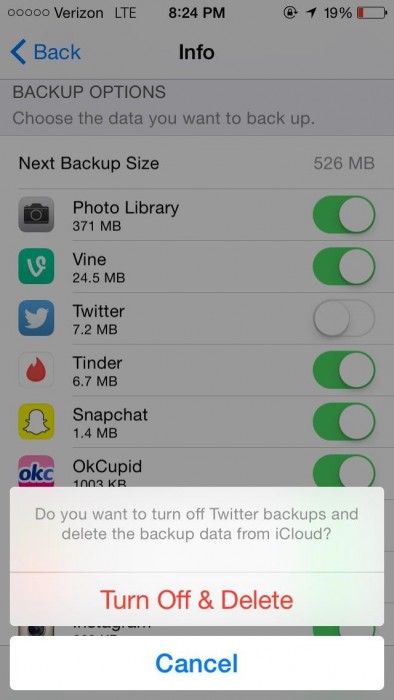
Suggerimento 3- Chiudere il software in background in esecuzione
Questo passaggio è adatto per essere eseguito la sera, quando si va a letto. Vai a Foto > Tutte le foto, scorri fino in fondo e vedi se dice sincronizzazione in corso. Con questo messaggio puoi andare a letto tranquillamente. Lo schermo del telefono può essere nero senza doverlo tenere acceso. Quando ti svegli, lo farai scoprire che il backup è completo!
Suggerimento 4- Utilizzare VPN
Apple utilizza una combinazione di infrastrutture e servizi di cloud computing forniti sia da fornitori di terze parti che da risorse interne alla società stessa per supportare i servizi iCloud.
L'azienda ha dichiarato di utilizzare servizi cloud da fornitori come Amazon Web Services (AWS) e Microsoft Azure per diversi aspetti di iCloud. Questo è parte della pratica comune nell'industria del cloud computing, dove molte aziende utilizzano servizi di più fornitori per diversificare risorse e garantire affidabilità.
Se hai acquistato il servizio iCloud negli Stati Uniti e ora ti trovi in Italia e il tuo backup è in ritardo, puoi provare a utilizzare una VPN statunitense.
Parte 4: migliore alternativa di iCloud: Dr.Fone - Backup Telefono (iOS).
Il backup di iCloud potrebbe durare per sempre perché questo metodo è intrinsecamente lento e un po' antiquato. Abbiamo per voi Dr.Fone - Backup Telefono (iOS) che è l'alternativa più veloce ed efficiente per eseguire il backup dei vostri dati iOS e anche per ripristinarli quando volete. Questo software è disponibile per Windows e Mac e ti offre la comodità di eseguire il backup dei dati sul desktop, a differenza di iCloud. La sua funzione di backup con un solo clic lo rende distinto e risolve tutti i vostri problemi di backup dei dati in pochissimo tempo. Supporta vari file ed esegue anche il backup di contenuti che iCloud non ha.

Dr.Fone - Backup Telefono (iOS)
Backup & Ripristina iOS Data Diventa Flessibile.
- Un clic per eseguire il backup dell'intero dispositivo iOS sul computer.
- Permette di visualizzare in anteprima e ripristinare qualsiasi elemento dal backup a un dispositivo.
- Esportare ciò che si desidera dal backup al computer.
- Nessuna perdita di dati sui dispositivi durante il ripristino.
- Salvataggio e ripristino selettivo di tutti i dati desiderati.
- Funziona per tutti i dispositivi iOS. Compatibile con l'ultimo iOS.

Per sapere come usarlo e sbarazzarsi del backup di iCloud ci vuole un'eternità, seguire i semplici passi indicati di seguito:
Passo 1. Scaricare e lanciare il software su Windows PC/Mac. Ora utilizza un cavo USB e collega il tuo dispositivo iOS al computer affinché il software lo riconosca immediatamente.
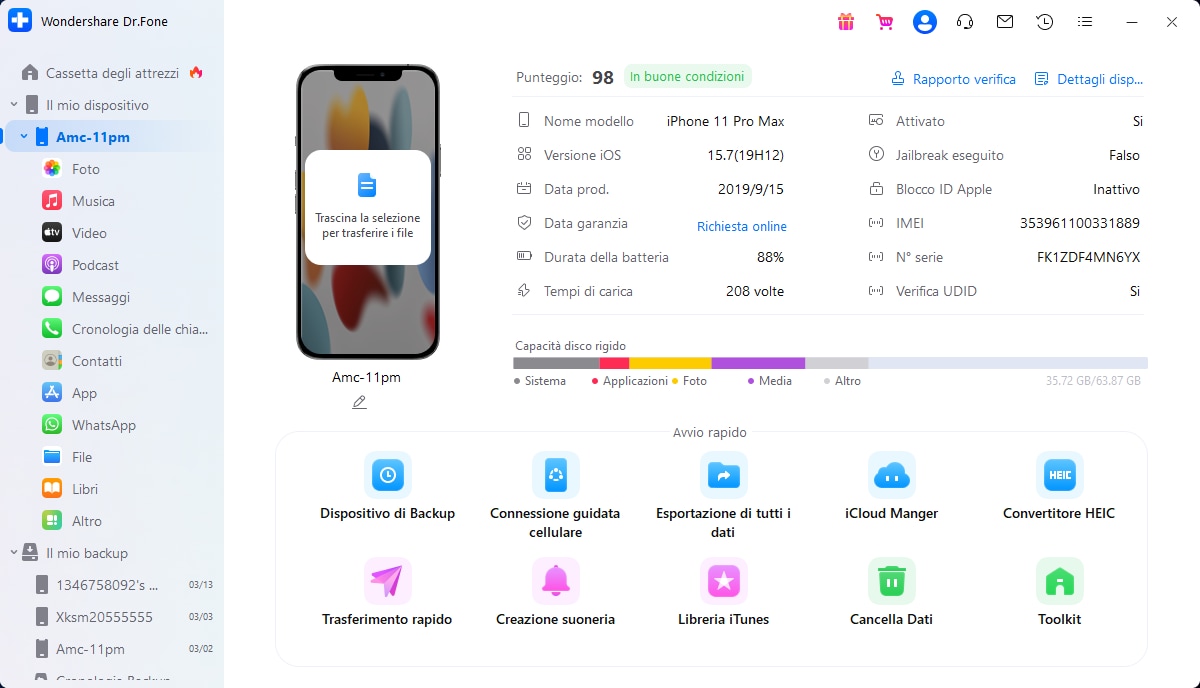
Fase 2. Una volta stabilita una connessione di successo tra il dispositivo iOS e il PC, il toolkit Dr.Fone sceglierà i dati dal dispositivo che possono essere sottoposti a backup. Tutti i file e i contenuti saranno visualizzati davanti a voi come mostrato di seguito. È possibile selezionare i dati di cui è necessario eseguire il backup e premere "Backup".
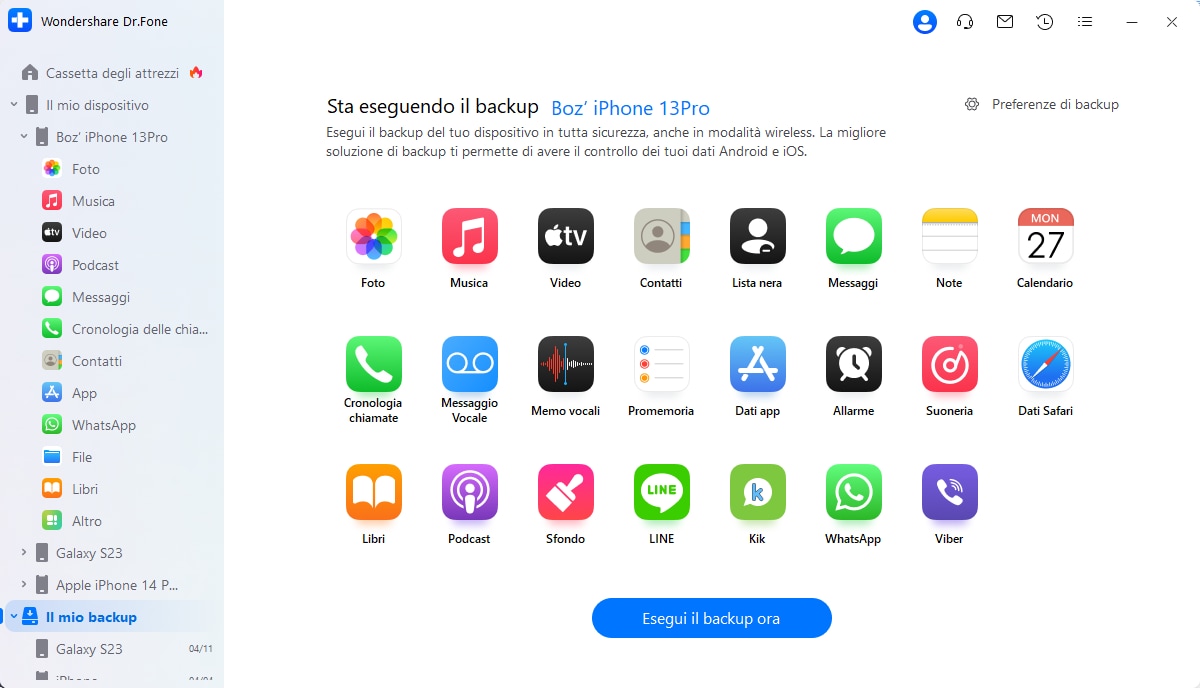
Fase 3. Il processo di backup non richiederà più di pochi minuti e il suo avanzamento può essere visualizzato sull'interfaccia del software come mostrato di seguito. Non scollegare il dispositivo e attendere pazientemente.
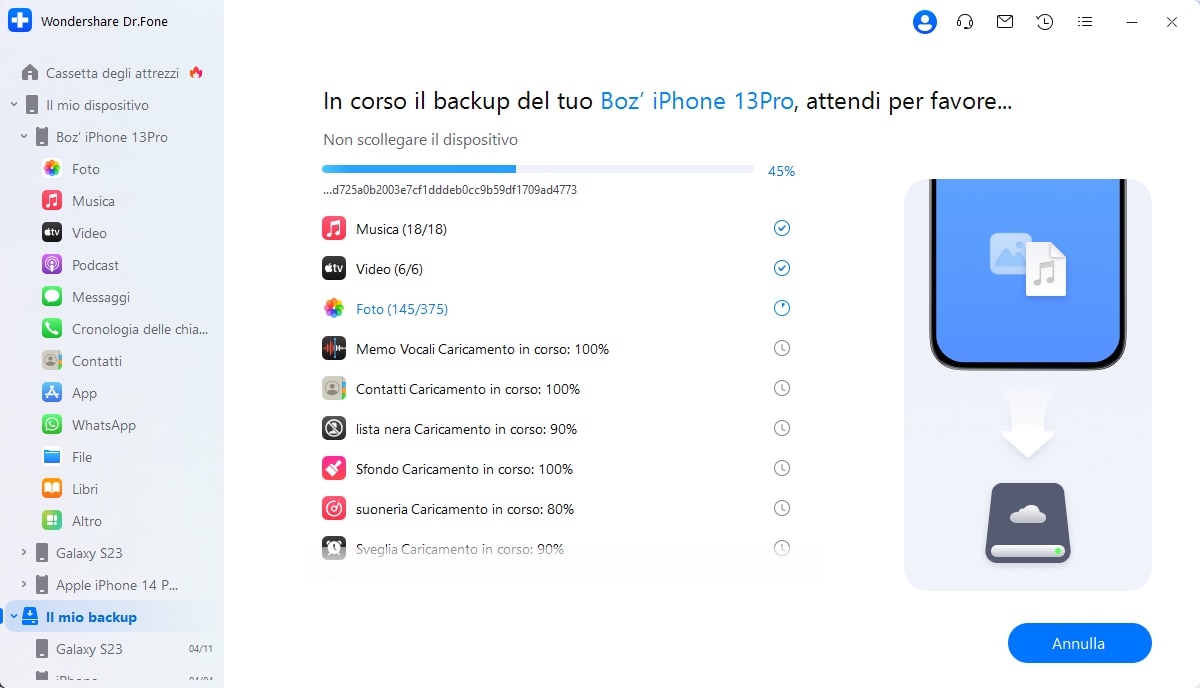
Infine, è possibile visualizzare i dati di backup in una cartella o singolarmente come file ed esportarli in una posizione a scelta.
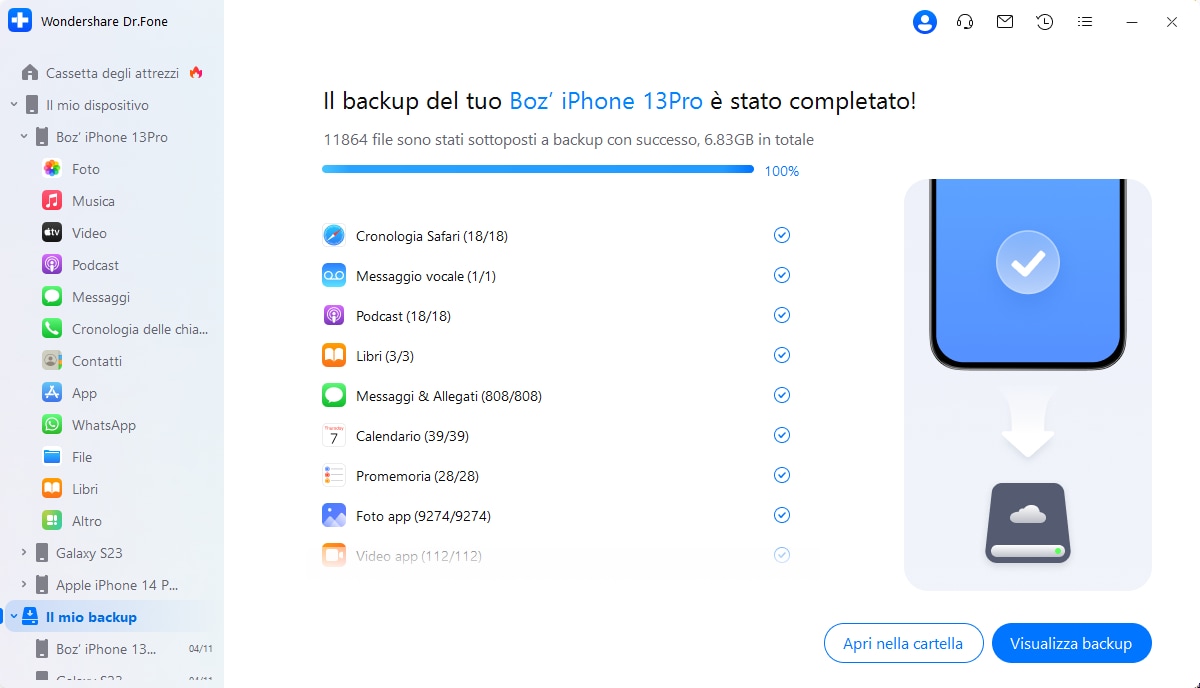
Facile, no? iOS Backup Telefono del Dr.Fone è preferito per la sua maggiore velocità ed efficacia. È veloce e serve come alternativa quando il backup di iCloud richiede un'infinità di problemi.
>Allo stesso tempo, una volta collegati l'iPhone, l'iPad o l'iPod touch e il computer tramite un cavo lightning o lo stesso WiFi, il programma eseguirà automaticamente il backup dei dati sul dispositivo iOS per tenerli al sicuro.
Per essere precisi, anche se il backup di iCloud richiede molto tempo, ma è comunque preferito da molti, i suggerimenti sopra riportati possono aiutarvi a renderlo più veloce. Tuttavia, raccomandiamo Dr.Fone- Backup Telefono invece di iCloud per la sua facilità d'uso e l'efficienza. La parte migliore è che non ci sono perdite di dati.
Problemi iCloud
- Backup iCloud
- 1 Accesso al contenuto del backup iCloud
- 2 Ripristina contatti da iCloud a Android
- 1.5 Recuperare foto da iCloud
- 1.6 Estrattore Gratis Backup iCloud
- Account iCloud
- ● Gestisci/trasferisci/recupera dati iCloud
- ● Sblocca schermo/attiva/blocco FRP
- ● Risolvi la maggior parte dei problemi iOS e Android
- Gestisci ora Gestisci ora Gestisci ora








Nicola Massimo
staff Editor